3.2. 旧コンポーネントのアンインストール¶
旧コンポーネントのアンインストールで、千手システムのデータベースはアンインストールされますが、以下の手順を行うと引き続きデータを利用することが可能です。
3.2.1. 共通の制限、注意事項¶
サポートする千手バージョンは、DevOpsパッケージでサポートするバージョンの範囲となります。
データを引き継ぐ場合、インストールされているコンポーネントのすべてで作業を行ってください。
マルチエージェント構成の場合、千手DBコンポーネントではノード毎に作業を行ってください。千手WEBコンポーネントおよびWeb Add-onsの場合は作業は1度のみです。
SQL Server Management Studio(SSMS) の利用方法については、ベンダのサイトをご確認ください。
3.2.2. 千手DBコンポーネント¶
千手データベースのデータを引き続き利用する場合は、以下の手順を行ってください。
千手システムの停止
千手システムを sj_halt コマンドにより行います。コマンドの使い方の詳細は、インストールされている千手システムのバージョンのデベロッパーズガイドをご確認ください。
千手システムのデータベースのバックアップ
SSMSを利用してデータベースサーバーに接続し、senjuDB_<千手ドメイン名> のバックアップを取得してください
千手DBコンポーネントのアンインストール
コントロールパネルからアンインストールを行ってください。詳細はインストールしているコンポーネントのバージョンのインストールガイドをご確認ください。アンインストール後、千手システムは起動しないでください。千手システムのデータベースのリストア
SSMS を利用して senjuDB_<千手ドメイン名> をリストアしてください。
DevOps パッケージのインストール
インストールウィザードにて、データベースの接続設定をリストアした先に指定した場合、インストールを開始後、データベースの再利用を確認されますので、「はい」を選択してください。
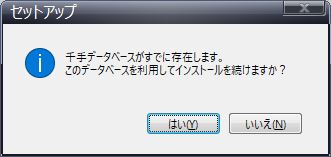
3.2.3. 千手WEBコンポーネント¶
千手データベースのデータを引き続き利用する場合は、以下の手順を行ってください。
注釈
プライマリウェブサービス環境で行ってください。セカンダリウェブサービス環境で行うことはありません。
千手システムの停止
千手システムを sj_halt コマンドにより行います。コマンドの使い方の詳細は、インストールされている千手システムのバージョンのデベロッパーズガイドをご確認ください。
千手システムのデータベースのバックアップ
SSMSを利用して senjuMaintDB のバックアップを取得してください
千手WEBコンポーネントのインストール先(既定の場合、 C:\inetpub\wwwroot\senju )以下にある api\App_Data\senjuWebAPI.sdf を任意のディレクトリに退避してください
千手WEBコンポーネントのアンインストール
コントロールパネルからアンインストールを行ってください。詳細はインストールしているコンポーネントのバージョンのインストールガイドをご確認ください。アンインストール後、千手システムは起動しないでください。千手システムのデータベースのリストア
SSMS を利用して senjuMaintDB をリストアしてください。
DevOps パッケージのインストール
インストールウィザードにて、データベースの接続設定をリストアした先に指定した場合、インストールを開始後、データベースの再利用を確認されますので、「はい」を選択してください。
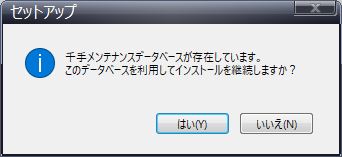
注釈
プライマリウェブサービスのデフォルトエージェントでのみ確認されます
senjuWebAPI.sdf の再配置
インストールしたパス(既定の場合、 C:\inetpub\wwwroot\senju )の api フォルダに App_Data フォルダを作成し、上記で退避していたファイル(senjuWebAPI.sdf)を配置してください。
3.2.4. 千手WEBアドオン¶
千手データベースのデータを引き続き利用する場合は、以下の手順を行ってください。
インテグレーション機能の定義のバックアップ
WEBコンソールにログインし、インテグレーション機能の定義のバックアップを行います。アクション、スクリプト、エンドポイントの定義をExportしてください。
千手システムの停止
千手システムを sj_halt コマンドにより行います。コマンドの使い方の詳細は、インストールされている千手システムのバージョンのデベロッパーズガイドをご確認ください。
千手アドオンのアンインストール
コントロールパネルからアンインストールを行ってください。詳細はインストールしているコンポーネントのバージョンのインストールガイドをご確認ください。
DevOps パッケージのインストール
通常の手順に従ってインストールを行ってください。
千手システムの起動
千手システムを sj_boot コマンドにより行います。コマンドの使い方の詳細は、インストールされている千手システムのバージョンのデベロッパーズガイドをご確認ください。
バックアップした定義の再設定
WEBコンソールにログインし、上記でExportした定義のImportを行ってください。
3.2.5. 作業順序のイメージ¶
コンポーネント毎に手順を記載していますが、複数コンポーネントをインストールしている場合やマルチエージェント構成の場合の順番を以下に示します。
3.2.5.1. 千手DBコンポーネント、千手WEBコンポーネント、千手WEBアドオンをインストールしている場合¶
- バックアップを取得する
千手WEBアドオンのバックアップ対象
千手システムを停止
- バックアップを取得する
千手WEBコンポーネントのバックアップ対象
千手DBコンポーネントのバックアップ対象
- 各コンポーネントのアンインストール
千手WEBアドオンのアンインストール
千手WEBコンポーネントのアンインストール
千手DBコンポーネントのアンインストール
- バックアップしたデータベースのリストア
千手DBコンポーネントでバックアップしたデータベースのリストア
千手WEBコンポーネントでバックアップしたデータベースのリストア
- DevOpsパッケージでのインストール
千手DBコンポーネントのインストール
千手WEBコンポーネントのインストール
千手WEBアドオンのインストール
- バックアップしたファイルの再配置
千手WEBコンポーネントのバックアップ対象
千手起動
- バックアップした定義の読み込み
千手WEBアドオンのバックアップ対象
3.2.5.2. マルチエージェント構成の場合¶
- バックアップを取得
千手WEBアドオンのバックアップ対象
各ノードの千手システムを停止
- バックアップを取得
千手WEBコンポーネントのバックアップ対象
千手DBコンポーネントのバックアップ対象(全ノード分)
- 各ノードのアンインストール
サブエージェントのコンポーネント
デフォルトエージェントのコンポーネント
- バックアップしたデータベースのリストア
千手DBコンポーネントでバックアップしたデータベースのリストア(全ノード分)
千手WEBコンポーネントでバックアップしたデータベースのリストア
- DevOpsパッケージでのインストール
デフォルトエージェントのコンポーネント
サブエージェントのコンポーネント
- バックアップしたファイルの再配置
千手WEBコンポーネントのバックアップ対象
各ノードの千手起動
- バックアップした定義の読み込み
千手WEBアドオンのバックアップ対象
3.2.5.3. セカンダリウェブサービスを利用している構成の場合¶
バックアップの取得
セカンダリウェブサービス環境でのアンインストール
プライマリウェブサービス環境でのアンインストール
バックアップのリストア
プライマリウェブサービス環境でのインストール
バックアップファイルの再配置
セカンダリウェブサービス環境でのインストール